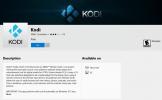Chrome Launcher-add-on: surfen op internet vanuit Kodi
Als je de Kodi-software alleen hebt gebruikt voor het organiseren en weergeven van je media, weet je misschien niet hoeveel je kunt doen met de mediacenter-software. Naast het bekijken van video's of het afspelen van muziek, kunt u Kodi gebruiken voor allerlei functies die u aan een computer of tablet kunt koppelen door add-ons te installeren die de functionaliteit ervan uitbreiden.
Dit is vooral handig om te weten of je Kodi op een gebruikt Amazon Firestick of een andere kleine Android-gebaseerde HTPC-hardware die op uw tv is aangesloten. In dit geval kan het vervelend moeilijk zijn om een webbrowser te gebruiken met alleen de afstandsbediening van je tv om hem te bedienen. Dit is waar een kleine maar superhandige add-on u veel tijd en moeite kan besparen: de Chrome Launcher-add-on voor Kodi. Dit plaatst eenvoudig opties in uw Kodi-systeem om weblinks te openen met behulp van de Google Chrome-browser die standaard op Android-systemen is geïnstalleerd.

In dit artikel laten we u kennismaken met de Chrome Launcher-add-on voor Kodi en laten we u zien hoe u deze installeert en gebruikt om Chrome-weblinks te openen met uw Kodi-systeem.
30 dagen geld-terug-garantie
Kodi-gebruikers moeten een VPN installeren voordat ze add-ons gebruiken
Binnen enkele ogenblikken gaan we in op de details over het installeren en gebruiken van de add-on voor Kodi, maar eerst is er een belangrijk probleem dat we moeten erkennen. Hoewel de Kodi-software zelf volkomen veilig is en gratis, open source en legaal is, worden sommige add-ons die beschikbaar zijn voor Kodi gemaakt door externe ontwikkelaars. Omdat de software open source is, kan iedereen er een add-on voor maken en deze online beschikbaar maken. Sommige van deze add-ons stellen gebruikers in staat illegaal toegang te krijgen tot auteursrechtelijk beschermde inhoud en als u ze zelfs per ongeluk gebruikt, kunt u aansprakelijk worden gesteld voor een boete of voor gerechtelijke vervolging.
Als je add-ons voor Kodi gaat gebruiken, is het zeer raadzaam om een VPN te gebruiken als je dat doet. Een VPN is een klein stukje software dat u op uw apparaat installeert en dat alle gegevens codeert die uw apparaat via internet verzendt. Deze codering betekent dat niemand kan zien wat u online bekijkt of downloadt, zodat u wordt beschermd tegen intimidatie door uw internetprovider of door trollen van auteursrechten die uw internetgebruik proberen te observeren.
Voor Kodi-gebruikers raden we aan IPVanish
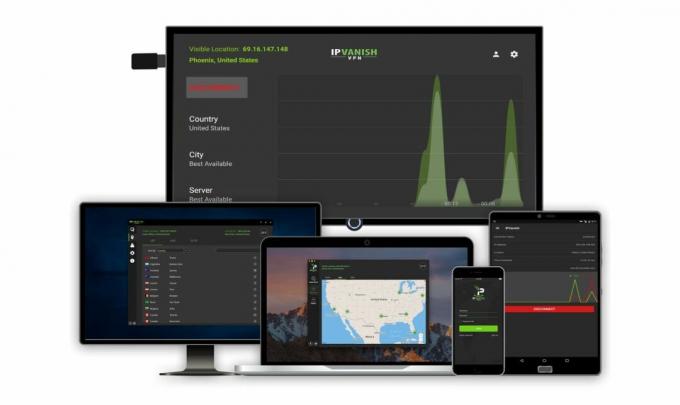
Onze beste keuze voor een VPN-provider voor Kodi-gebruikers is IPVanish. Met supersnelle verbindingssnelheden waardoor u niet hoeft te wachten, sterke 256-bit AES-codering om uw gegevens veilig te houden en een strikt niet-logboekbeleid, voldoet het bedrijf aan onze belangrijkste vereisten. Dankzij het grote servernetwerk van meer dan 850 servers in 60 landen kunt u de server gemakkelijk vinden die je nodig hebt, en dankzij de extra functies zoals de kill-schakelaar en DNS-lekbescherming ben je net zo veilig als mogelijk. De software is beschikbaar voor Android, iOS, pc en Mac, dus je kunt al je apparaten tegelijk beschermen.
*** IPVanish biedt een 7 dagen niet-goed-geld-terug-garantie, wat betekent dat u een week de tijd heeft om het zonder risico te testen. Houd er rekening mee dat Verslavende tips die lezers kunnen bespaar hier maar liefst 60% over het IPVanish jaarplan, waardoor de maandelijkse prijs wordt verlaagd tot slechts $ 4,87 / mo.
Hoe de Chrome Launcher-add-on voor Kodi te installeren
Als een VPN is geïnstalleerd en u beschermt, bent u klaar om de Chrome Launcher-add-on voor Kodi te installeren. Omdat deze add-on moeilijk te vinden is in een betrouwbare repository, laten we u zien hoe u dit kunt doen download het rechtstreeks van GitHub en installeer het vanuit een zip-bestand in plaats van het online te vinden opslagplaats. Zo doe je dat:
- Eerste, ga naar deze URL in uw webbrowser en download het zip-bestand: https://github.com/pellcorp/kodi-repository/raw/master/plugin.program.chrome.launcher/plugin.program.chrome.launcher-1.1.5.zip
- Nu sla het zip-bestand op naar uw bureaublad of een andere gemakkelijk toegankelijke locatie
- Ga naar je Kodi thuis scherm
- Klik op Add-ons
- Klik op het pictogram dat eruitziet als een open doos
- Klik op Installeer vanuit zip
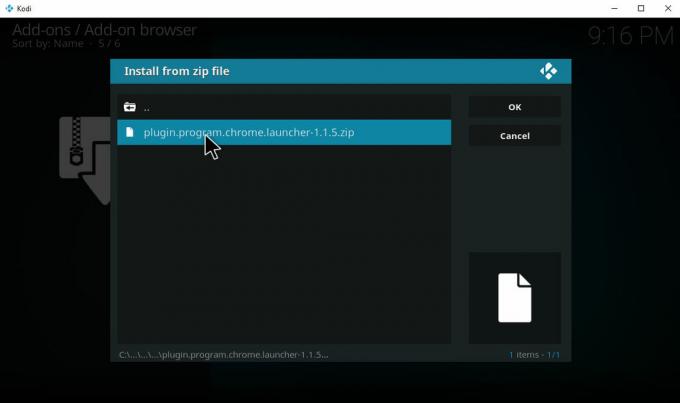
- Klik op waar het staat Bladeren en navigeer door de mappen op je apparaat om het zip-bestand te vinden dat je zojuist hebt opgeslagen. Klik op program.chrome.launcher-1.1.5.zip
-
Wacht even en je ziet een melding zodra de add-on is geïnstalleerd
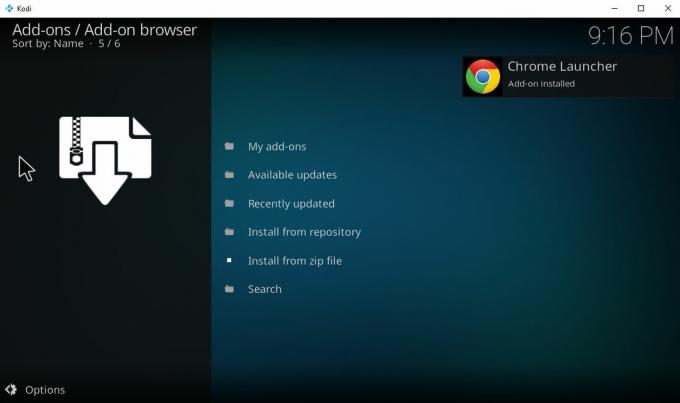
Hoe de Chrome Launcher-add-on voor Kodi te gebruiken
Nadat de add-on voor Chrome Launcher is geïnstalleerd, kunt u deze als volgt gebruiken om eenvoudig websites op uw Kodi-apparaat te openen:
- Begin op je Kodi thuis scherm
- Ga naar Add-ons
- Ga naar Programma-add-ons
- Klik op Chrome Launcher
- Standaard ziet u twee sites die al zijn ingesteld in de Chrome Launcher: Vimeo Couchmode en YouTube Leanback. Klik op een van deze opties en het opent de relevante website - Vimeo of YouTube - in de eenvoudig te gebruiken kioskmodus
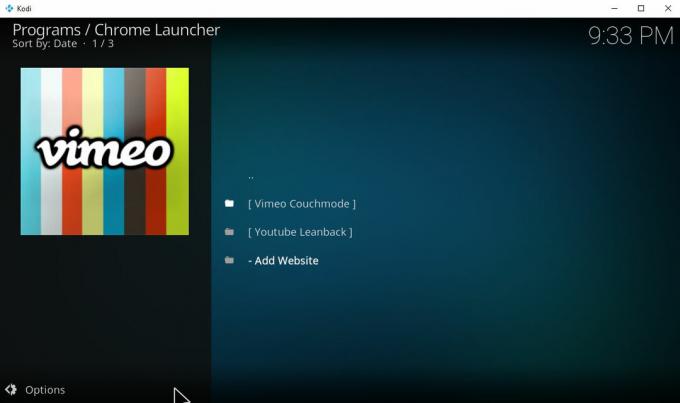
- Als u uw eigen links aan de Chrome Launcher wilt toevoegen, kunt u dat ook doen.
- Om dit te doen, ga je gewoon naar de optie onderaan de lijst op de startpagina van het Chrome-opstartprogramma en klik je op - Website toevoegen.
- Hierdoor wordt een tekstinvoervak weergegeven dat zegt Titel erboven. Geef de titel voor uw nieuwe website-opstartprogramma - in dit voorbeeld typen we in Facebook en klik dan op OK.
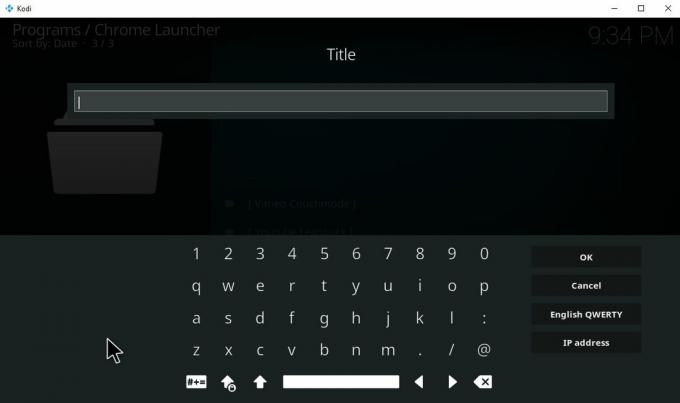
- Nu zie je een ander tekstinvoervak waarin wordt gevraagd naar de URL van de site die je wilt starten. We typen http://www.facebook.com en druk op OK alweer.
- Ten slotte krijg je een derde invoervak waarin staat XBMC-weergave stoppen? Standaard staat er Nee en je moet het meestal zo laten. Op deze manier blijven je video's of muziek die via Kodi wordt afgespeeld, zelfs als je het opstartprogramma gebruikt om te openen een website opzetten (XMBC is hoe Kodi heette, en deze add-on is vrij oud, dus het is niet bijgewerkt in een terwijl). In sommige gevallen, zoals als u het opstartprogramma gebruikt om rechtstreeks naar een videobestand te linken, wilt u deze optie mogelijk instellen op Ja zodat het afspelen van uw huidige muziek of video stopt zodra u het opstartprogramma gebruikt om een nieuwe video te starten. Hoe dan ook, als u eenmaal uw opties heeft ingevoerd, moet u op klikken OK
- Nu zie je een ander tekstinvoervak dat zegt Kioskmodus gebruiken? Het antwoord is standaard ingesteld als ja. Je wilt het waarschijnlijk zo laten, want de kioskmodus is erg handig - het opent websites met een formulier waardoor ze gemakkelijker te gebruiken zijn op een groot scherm en / of met een pad in plaats van een muis. Niet elke website ondersteunt de kioskmodus, maar als ze dat doen, zijn ze op deze manier veel gemakkelijker te bladeren met Kodi. Als u echter de originele versie van een website wilt openen, kunt u deze invoeren Nee.
- Klik nu op OK nog een keer. Wacht even en je ziet de nieuwe optie verschijnen in je lijst met websites die je kunt starten
- Als je ooit de websites in je launcher wilt bewerken, gewoon klik met de rechtermuisknop op de naam van de site en kies Website-instellingen bewerken om de instellingen te wijzigen die we eerder hebben ingevoerd of Website verwijderen om deze optie uit het opstartprogramma te verwijderen.
Conclusie
De Chrome Launcher-add-on voor Kodi is een eenvoudige add-on omdat het maar één ding doet, namelijk websites van uw Kodi-systeem openen in een gemakkelijk te lezen formaat. Maar voor dat ene ding is het erg handig! Als u Kodi gebruikt op een Firestick of een ander beperkt Android-apparaat, dan is deze add-on uiterst nuttig om u door uw favoriete websites op uw Kodi-systeem te laten bladeren. Voor deze specifieke functie is de add-on ideaal.
Gebruik je Chrome Launcher op je Kodi-systeem, of is er een andere manier waarop je je browser liever in Kodi integreert? Laat het ons weten in de reacties hieronder!
Zoeken
Recente Berichten
Beste opslagplaatsen voor Kodi 18 "Leia"
Hoewel Kodi 18, codenaam "Leia" is nog niet officieel uit - de rele...
Installeer Kodi voor Xbox One
Na jarenlang wensen en bedelen en smeken, heeft Kodi eindelijk zijn...
Een gamecontroller gebruiken met Kodi
Heb je het nieuws gehoord? Kodi 18 "Leia", de enorme update van de ...